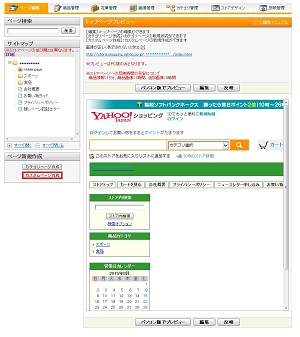掲載日:2021年10月21日
カスタムページを編集する
ここでは、作成済みのカスタムページを編集する方法を説明します。
|
ストアエディタの「編集」タブをクリックします。
|
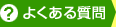
- カスタムページの表示順について

-
サイドナビの「カスタムページ表示」パーツを利用しているのですが、カスタムページの表示順序の変更はできますか

- サイドナビの「カスタムページ表示」パーツでの表示順は、「ページ編集」の「サイトマップ」に表示されている順序となり、変更できません。
任意の表示順にしたい場合は、「カスタムページ表示」パーツを使わずに、「フリースペース」パーツにHTMLタグを記述して表示する方法があります。
1. 「ストアデザイン」で「ストアデザインメニュー」の[サイドナビ]をクリックします。
2. [パーツの並べ替え]タブをクリックします。
3. 「カスタムページ表示」パーツを外し、「フリースペース1」パーツを設定します。
4. [デザイン編集]タブをクリックし、[フリースペース1]パーツを選択します。
5. HTMLタグを使ってカスタムページへのリンクを記述します。
6. [保存してプレビュー]ボタンを押します。
- 参照ツールマニュアル
- サイドナビにフリースペースを設定する方法>>「フリースペース」